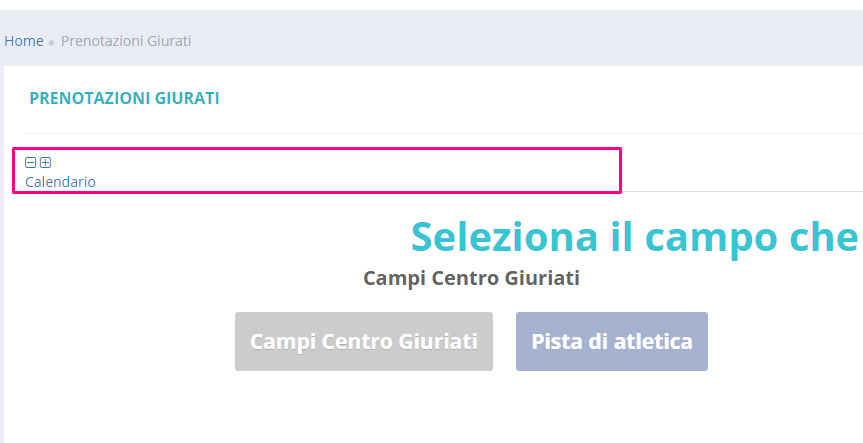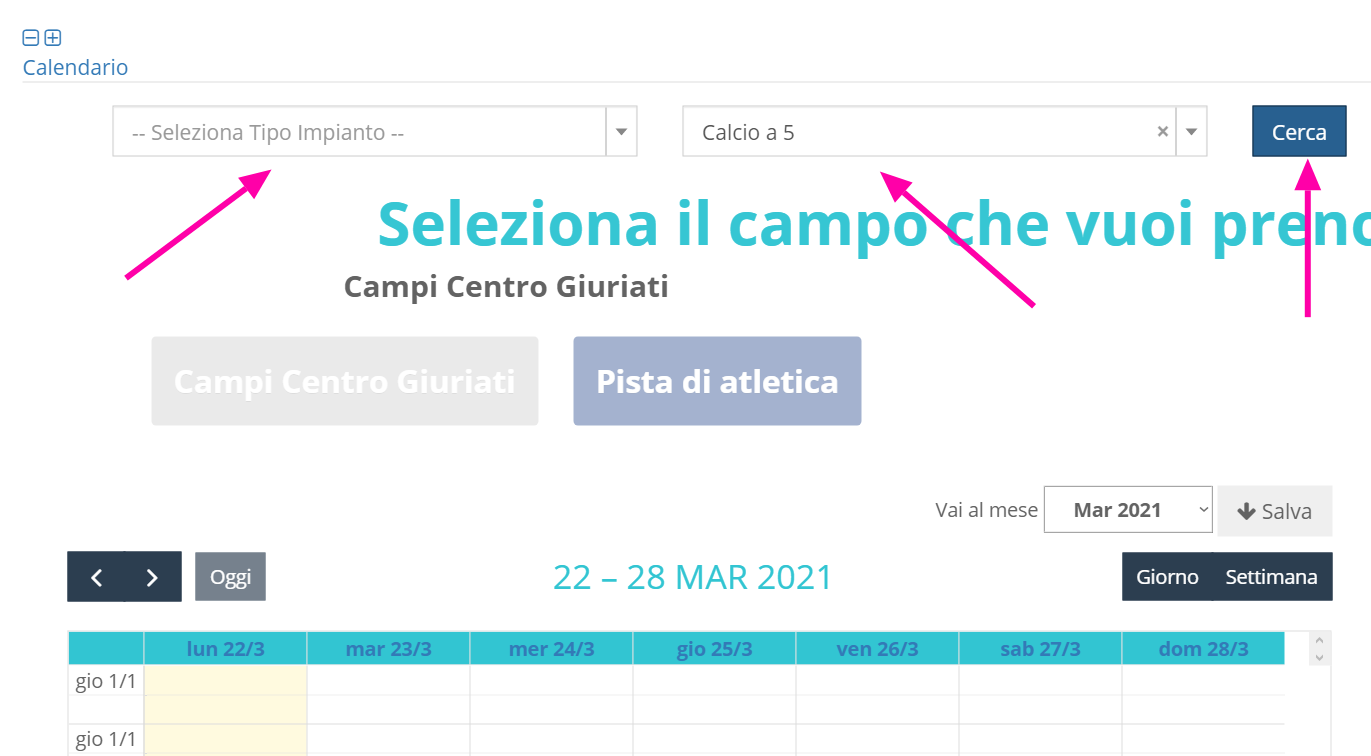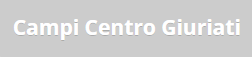...
Cliccando su un punto dell'intestazione della pagina apriamo il Calendario, sul quale vengono visualizzate le prenotazioni effettuate.
Possiamo filtrare la visualizzazione del calendario tramite il tipo di impianto e il tipo di sport, selezionandoli dai relativi menu a tendina, e premendo sul pulsante .I pulsanti per la scelta dei campi prenotabili per lo sport selezionato appariranno sotto e premendo su uno di esso, visualizzeremo il calendario per un campo specifico. Es: Nel caso in cui ci fossero 3 campi di calcio, appariranno 3 pulsanti: campo di calcio 1, campo 2 e campo 3. Premendo sul pulsante Campi Centro Giuriati, sul calendario si terrà conto di tutte le strutture del complesso Giuriati.
Le Allo stesso tempo, le prenotazioni possono essere aggiunte manualmente da backend, cliccando su una casella ora/campo all'interno del calendario. (Se a sistema sono attivi più di 4 campi, per facilitare la consultazione, la vista del calendario viene "ribaltata": sull'asse orizzontale abbiamo i campi, sull'asse verticale gli orari.) Sull'asse orizzontale si abbiamo i campi sportivi, sull'asse verticale gli orari. Possiamo visualizzare le prenotazioni di tutti i campi contemporaneamente con un click su oppure gli orari di un solo campo, come illustrato nell'immagine sottostante. Se i campi sono meno di 4, il sistema mantiene la visualizzazione classica del calendario settimanale.
...